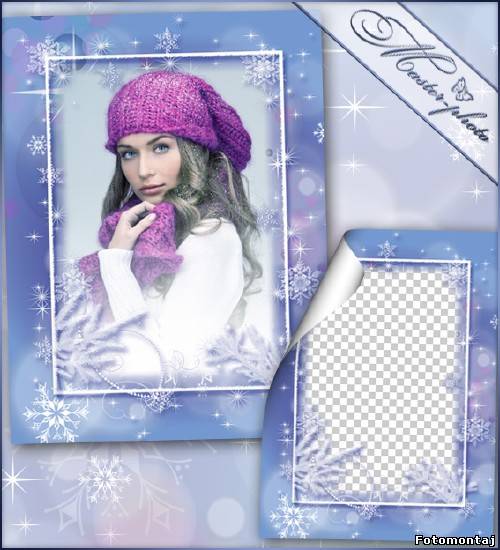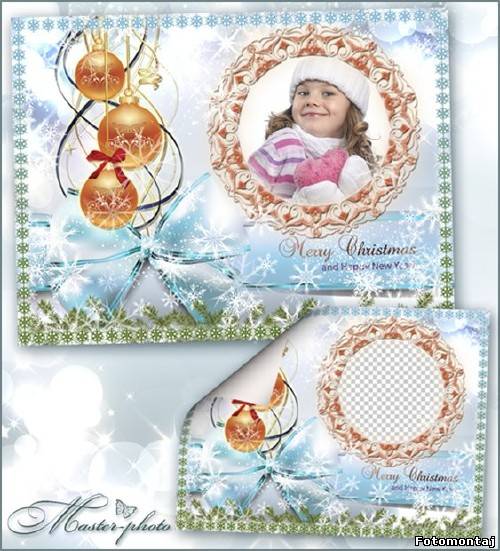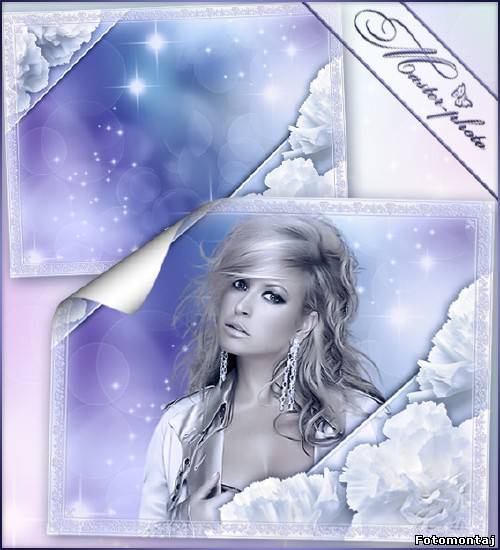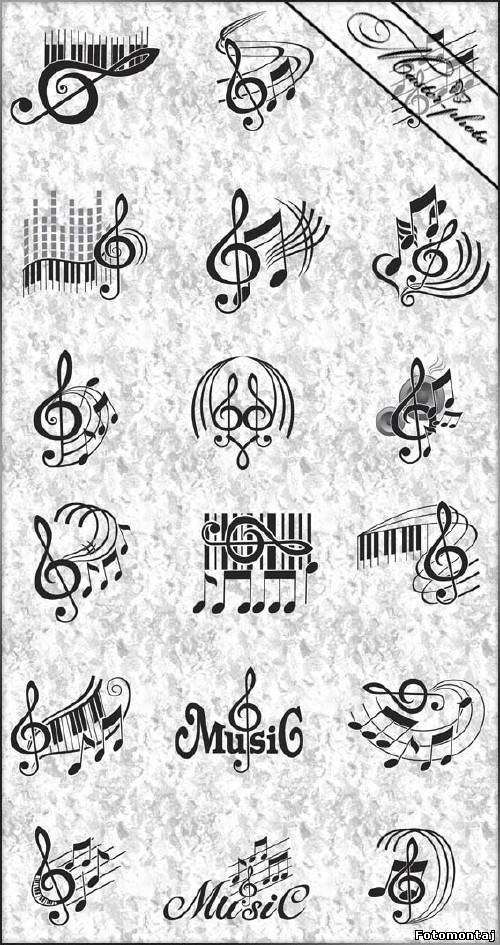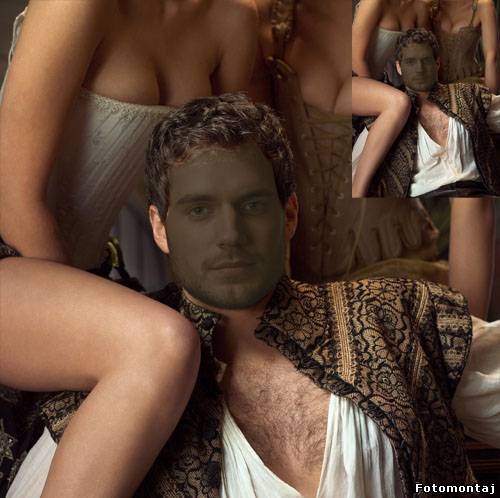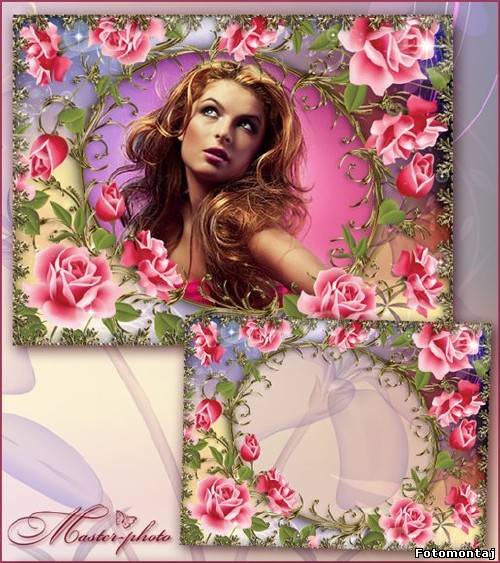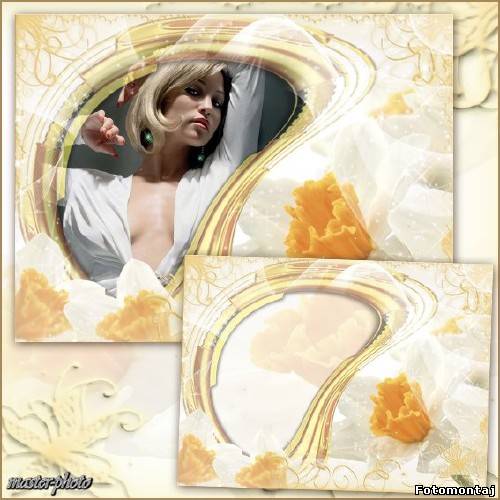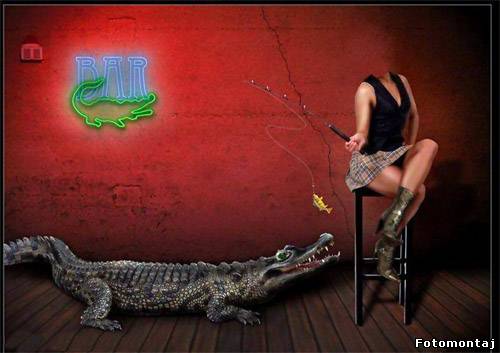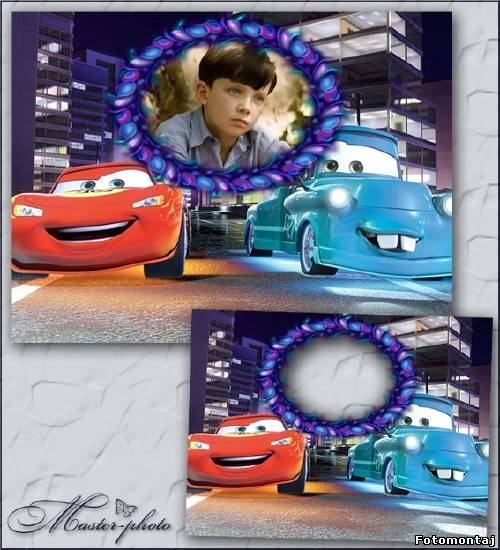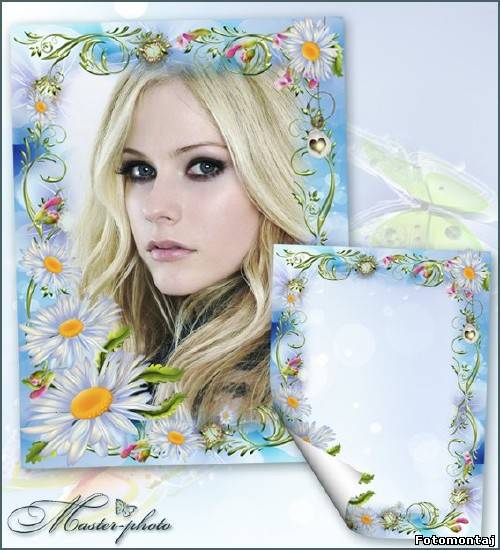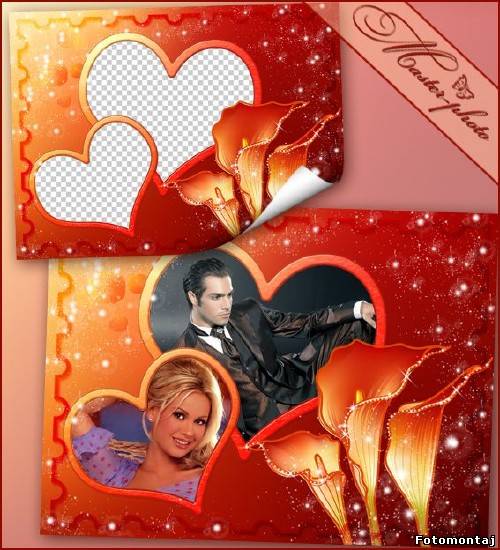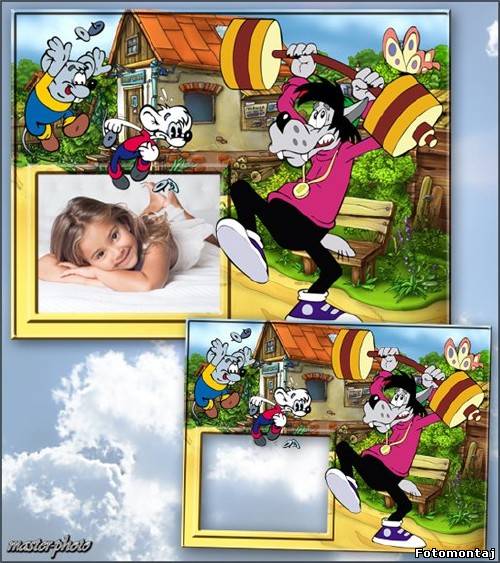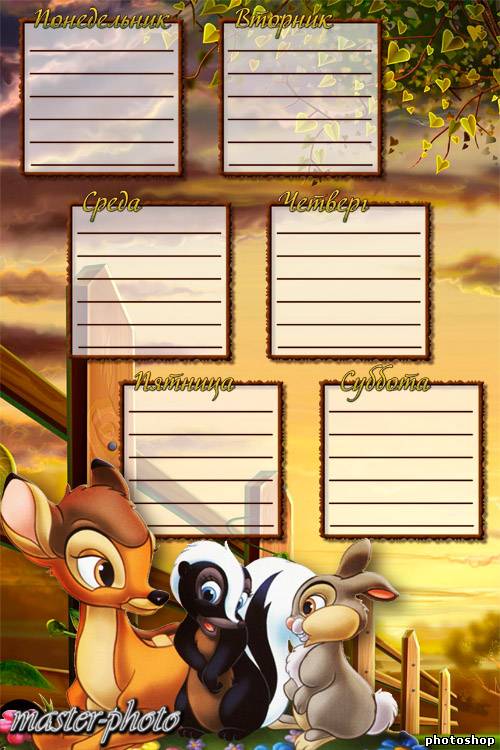| Главная » Статьи » Мои статьи |
| Вырезаем объект с помощью инструмента Pen Tool(Перо) | |
Нам очень часто приходится вырезать различные объекты из фотографий (это могут быть как автомобиль, человек, бытовая техника и т.д.). Нам приходится этим заниматься для создания своих коллажей и фото-монтажей. В этой статье мы расскажем, каким способом стоит это проделывать, чтобы упростить процесс резки. Большинство способов, которыми пользуются начинающие дизайнеры, сводятся либо к созданию дублирующего слоя и методическое стирание стёркой фона фотографии до тех пор, пока не останется только нужный ему объект. Либо к мучению себя «волшебной палочкой» пока она всё-таки не выделит то что нам надо. Оба способа весьма затратные по времени их осуществления и практически никогда не приводят к желаемому результату. Да что тут говорить, все через них проходили. Лучшего результата мы можем добиться, используя инструмент Pen Tool для постройки пути по которому мы в последствии сможем отделить нужный объект от фона. Воспользуемся фотографией китайского горшка (рис. 1), чтобы продемонстрировать урок резки.
После того как мы загрузим в Adobe Photoshop фотографию древне китайского горшка династии Цинь, следует выбрать в панели инструментов инструмент Pen (рис. 2) и установить для него опцию Paths (рис. 3). Эта опция переключает нас с режима рисования геометрических фигур на режим рисования пути.
Далее начинаем строить путь вдоль контура объекта (рис. 4). Я предпочитаю при этом увеличить масштаб изображения до 200 – 300 %. И по порядочку вдоль контура рисую путь. Тут есть три основных правила:
Если всё правильно делать, то в результате получатся замкнутые контуры пути, как на рис. 5.
Всё. Основное мы проделали. Путь построили. А это означает, что мы вырезали наш объект. Поначалу на это уходит много времени, но после десятка другого фотографий резать получается очень быстро, благодаря удобному инструменту Pen (на этом месте овации компании Adobe). В таком виде можно сохранять фотографию в различные форматы (psd, tif, jpg). Путь сохранится, и в последствии нам не придётся резать эту фотографию повторно.
С этим выделением можно делать всё что угодно. Можно просто перенести через буфер обмена, можно и маску создать, можно просто фон удалить/залить нужным цветом, можно применить какой-либо эффект и т.д. (рис. 9)
| |
| Просмотров: 1316 | | | |
| Всего комментариев: 0 | |